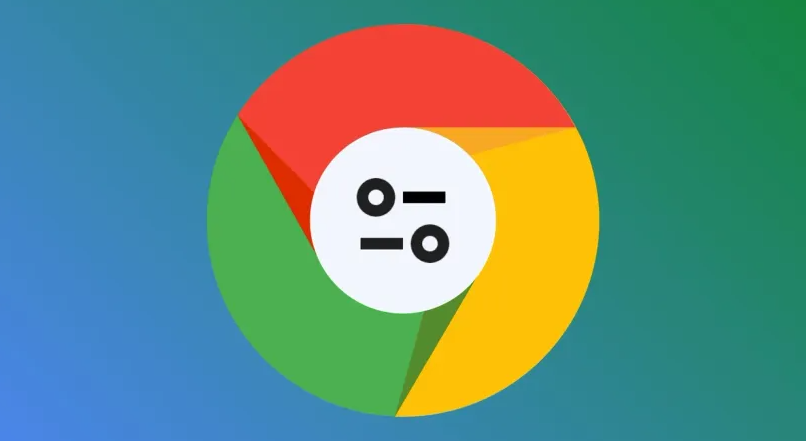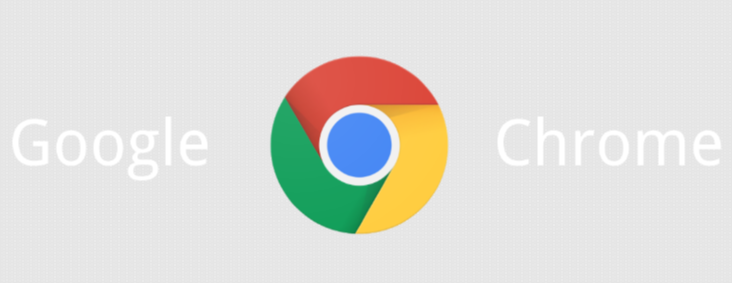详情介绍
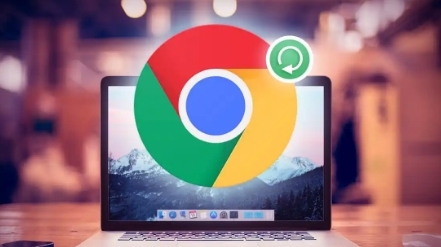
在如今信息爆炸的时代,我们每天在浏览器中打开大量标签页,管理和切换它们成为一项繁琐任务。Chrome 浏览器的智能标签页功能为我们带来了便捷,以下是详细使用方法。
开启智能标签页功能相对简单。首先,确保你的 Chrome 浏览器是最新版本,以便拥有最新功能特性。打开 Chrome 浏览器后,在地址栏输入“chrome://flags/tab-groups-save-on-close”,按回车键进入实验性功能设置页面。在这里,将“Tab Groups Save on Close”选项设置为“Enabled”,然后点击“Relaunch”按钮重启浏览器,使设置生效。
重启浏览器后,当你关闭一个包含多个标签页的窗口时,Chrome 会提示你是否保存这些标签页组。若选择保存,下次打开浏览器时,可通过点击浏览器右上角的标签页图标(两个重叠的方形),找到之前保存的标签页组并一键恢复,快速进入之前的浏览状态,无需重新输入网址或搜索。
除了手动保存,Chrome 还能自动识别相关标签页并进行分组。例如,当你同时打开多个购物网站、新闻网站或社交媒体页面时,它会自动将这些同类型标签页归为一组,方便你集中管理。你可以通过拖放标签页到其他已存在的标签页组,或右键单击标签页选择“添加到新标签页组”来自定义分组,让浏览更加有序。
利用智能标签页的颜色编码功能,能更直观地区分不同标签页组。右键单击标签页组名称,选择“颜色”,即可为该组设定独特颜色,在众多标签页中一眼就能识别出所需内容,提高查找效率。
此外,Chrome 允许你在多个设备间同步智能标签页。只需在各设备上登录同一 Google 账号,并在设置中开启“同步”功能,就能在不同设备间无缝切换和访问相同的标签页组,实现真正的跨设备浏览体验。
总之,通过合理运用 Chrome 浏览器的智能标签页功能,能有效管理大量标签页,提升浏览效率与体验。无论是工作学习还是日常上网,都能让我们更加轻松便捷地畅游网络世界,充分利用浏览器的强大功能,享受高效有序的数字生活。